No importa que tenga una memoria excelente y que sea una persona perfectamente organizada, le sucede a todos un día u otro:¡contraseña olvidada! ¿Y si fuera tu contraseña de root de Ubuntu? ¿Este es el fin del mundo? Esta guía lo guiará a través del método para restablecer su contraseña perdida en Ubuntu para que no pierda todos los datos.
Recuperar contraseña de root perdida en Ubuntu 17.10
PASO 1:Apague la PC.
PASO 2:Encienda la computadora y mientras está en Ubuntu Grub (pantalla de inicio), resalte Ubuntu y presione la tecla 'e'. Si no ve la pantalla de Grub, probablemente solo tenga Ubuntu instalado en su computadora. En tal caso, Ubuntu no arranca en grub para ahorrar tiempo. Todo lo que tiene que hacer es mantener presionada la tecla MAYÚS al inicio para que aparezca GRUB.
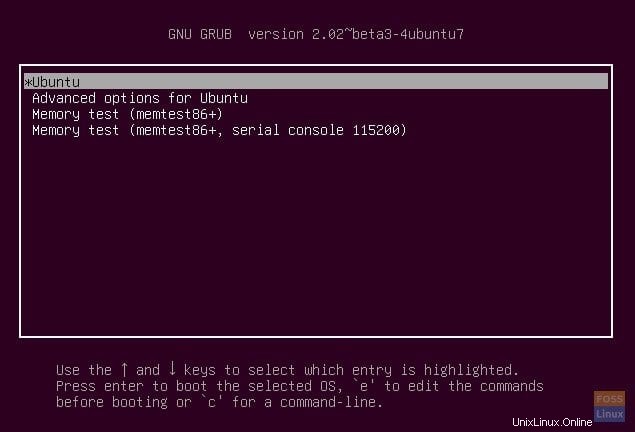
PASO 3:En el modo de edición del menú de inicio de Grub, navegue usando las teclas de flecha y vaya a la línea como se muestra a continuación:
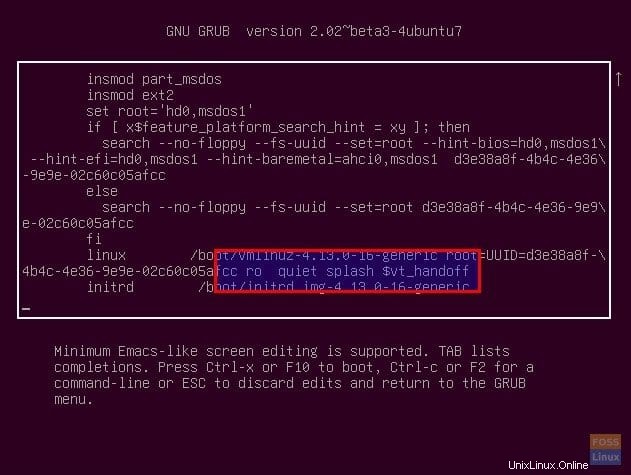
PASO 4:edite el texto para cambiar ro quiet splash $vt_handoff a rw init=/bin/bash como se muestra a continuación:
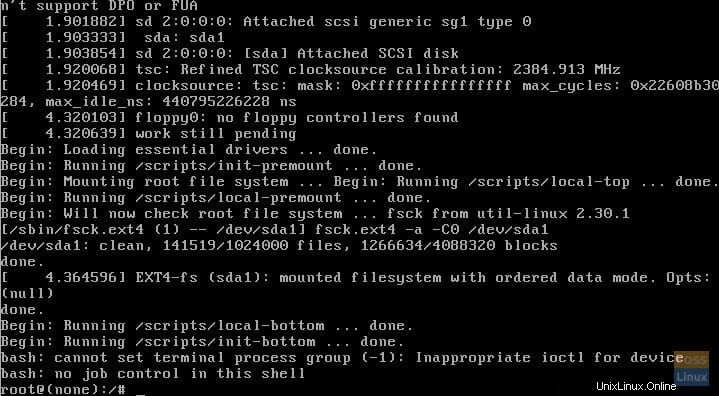
PASO 5:Presione Ctrl X llaves juntas. Debe salir de grub e ir al símbolo del sistema root @(none):/# .
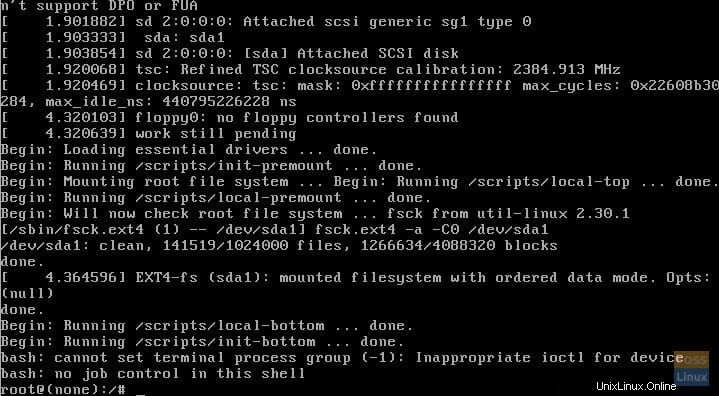
PASO 6:Introduzca contraseña comando y presione la tecla enter. Continúe e ingrese la nueva contraseña dos veces.
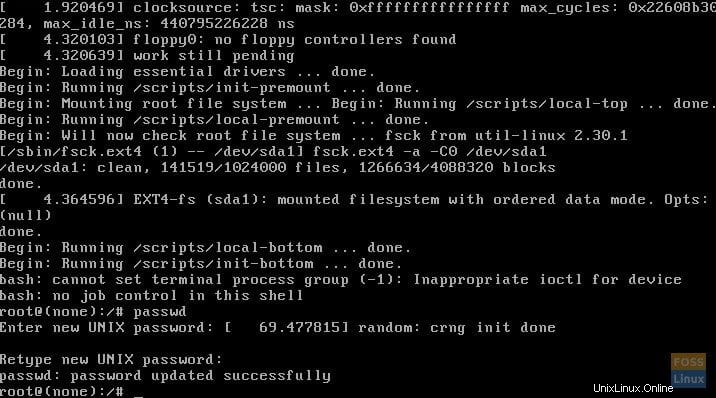
PASO 7:¡Eso es todo! Su nueva contraseña ya está configurada. Reinicie su computadora ingresando el siguiente comando:
exec /sbin/init